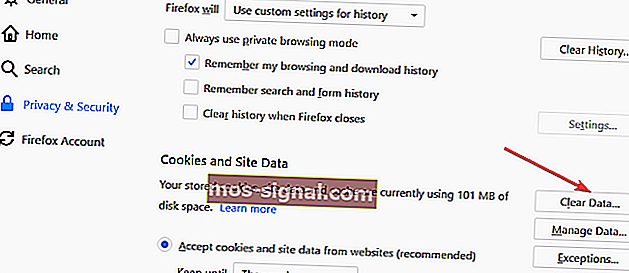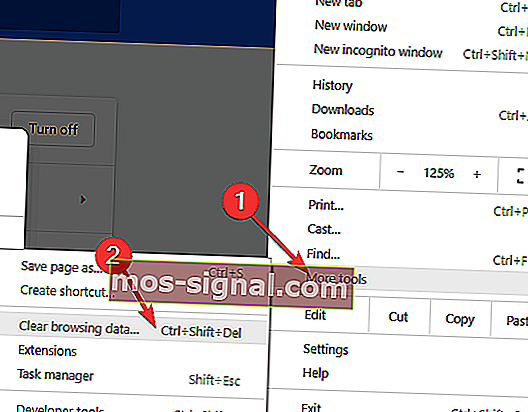player.vimeo.com이 응답하는 데 너무 오래 걸림 [Chrome, Firefox]
- Vimeo는 시장 리더 인 YouTube의 매력적인 대안으로 자리 매김했습니다.
- 그러나보기 문제는 전체 경험을 망칠 수 있습니다. Vimeo가 브라우저에서 작동하지 않는 경우 적용해야하는 수정 사항입니다.
- 비디오와 거의 모든 멀티미디어 파일을 보는 다른 방법이 있습니다. Windows 10 용 최고의 미디어 플레이어를 확인하십시오.
- 브라우징 허브도 부끄러워하지 마십시오.

Vimeo는 2004 년 창립 이래 꾸준한 성장을 거듭해 왔으며 이제 세그먼트 리더 인 YouTube의 멋진 대안으로 자리 매김했습니다.
사실 Vimeo가 YouTube보다 우위를 차지하게 만드는 이유는 고품질 동영상을 제공하지만 성가신 광고 시간이 없다는 것입니다.
Vimeo의 또 다른 장점은 전적으로 인간 승무원이 관리한다는 것입니다. 따라서 비디오 제안 및 모든 것은 실제 사람이 수행하므로 부적절한 비디오 콘텐츠를 접하게 될 가능성이 크게 줄어 듭니다.
또한 Vimeo에 자신 만의 동영상을 쉽게 업로드 할 수 있습니다.
안타깝게도 Vimeo가 비디오 공유 플랫폼으로서 얼마나 훌륭한 지에도 불구하고 사용자가 사이트를 보는 데 어려움을 겪는 경우가 종종 있습니다.
다시 한 번 각 브라우저 설정과 많은 관련이 있으며 몇 번의 탭 / 마우스 클릭만으로 동영상을 다시 볼 수 있습니다. 다음은 player.vimeo.com이 응답하는 데 너무 오래 걸린 경우해야 할 일입니다.
내 Vimeo 동영상이 재생되지 않는 이유와 해결 방법은 무엇입니까?
- 다른 브라우저 사용
- Firefox에서 Vimeo 문제 수정
- Chrome에서 Vimeo 문제 해결
- IE에서 Vimeo 문제 수정
1. 다른 브라우저 사용
이미 언급했듯이 브라우저는 Vimeo 및 기타에서 비디오 렌더링의 품질에 중요한 역할을합니다.
현재 선택 (Chrome, Mozilla 등)이보기 표준을 준수하지 않는 경우 가장 간단한 해결책은보다 성능이 좋은 브라우저로 전환하는 것입니다.
Opera 사용

Opera는 견고하고 균형이 잘 잡혀 있으며 기능이 풍부한 브라우징 솔루션으로 수년 동안 과소 평가되었습니다. 고맙게도 Opera는 최신의 완전한 개편에 따라 다른 인기있는 브라우저를 능가하는 인상적인 기능을 제공하기 위해 강력하게 나왔습니다.
비디오 팝 아웃은 브라우저를 떠나지 않고도 흐름없는 Vimeo (및 기타)보기 경험을 제공하는 특정 옵션 중 하나입니다.
Opera를 사용하는 동안 모든 비디오 콘텐츠를 팝 아웃 비디오로 전환하고 원하는대로 창을 제어 할 수 있습니다 (크기 조정, 드래그, 이동, 볼륨 조정, 일시 중지, 재생 등).
모든 컨트롤이 있으며 작업이나 브라우징을 방해하지 않고 완벽하게 필요에 맞게 완벽하게 조정할 수 있습니다.
온라인 비디오를 분리 할 수있는이 고유 한 기능을 통해 조정 가능한 부동 비디오 창이 전경에있는 동안 계속 탐색하거나 작업 할 수 있습니다.
그러나이 기능이 풍부한 브라우저에서 최고 품질의 비디오는 빙산의 일각에 불과합니다.
주요 기능을 빠르게 살펴 보겠습니다 .
- 테마, 모드, 사이드 바 디스플레이 및 키보드 콤보가 포함 된 완전히 사용자 정의 가능한 UI
- 속도를 더욱 향상시키는 터보 모드
- 산만 함을 제거하고 웹 페이지 로딩 시간을 최적화하며 브라우징 경험을 간소화하는 통합 광고 차단기
- 브라우징을 익명화하고 지역 제한 콘텐츠 차단을 해제하는 통합 VPN 도구
- 화면을 손쉽게 캡처 할 수있는 통합 스냅 샷 도구
- 인스턴트 메시징 및 Twitter, Facebook 또는 Instagram과 같은 소셜 미디어 앱을 사용하여 사용자 정의 가능한 워크 플로 및 작업 공간을 통해 브라우저 창을 벗어나지 않고도 최신 뉴스를 채팅하고 탐색하고 연락 할 수 있습니다.

오페라
최고의 브라우징 솔루션과 팀을 이루어 비디오 품질 저하없이 Vimeo를 최대 용량으로 즐기십시오. 무료 방문 웹 사이트2. Firefox에서 Vimeo 문제 수정
브라우저 쿠키, 인터넷 캐시 및 기록 파일 지우기
그렇게하려면 Firefox 브라우저를 실행 하세요 .
- 온 클릭 메뉴 버튼 - 오른쪽 상단에 - 함께 또한 햄버거 아이콘으로 언급되는 세 개의 수평 라인.
- 선택 옵션 > 개인 정보 및 보안 왼쪽 패널의 옵션 목록에서.
- 세 이하가 쿠키 및 사이트 데이터 섹션을 클릭 데이터 지우기 오른쪽에.
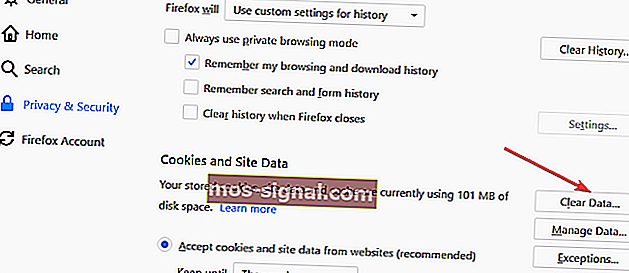
- 언더 클리어 데이터 창에서 확인합니다 쿠키 및 사이트 데이터 및 캐시 된 웹 콘텐츠를 표시 모두 체크합니다.
- 지우기 버튼을 클릭 합니다. 특정 사이트에서 로그 아웃 할 수 있으므로 캐시를 지우고 싶은지 확인하는 메시지가 표시됩니다. 지금 지우기를 클릭 합니다 .
- Firefox를 다시 시작 하면 이제 Vimeo 비디오 를 쉽게 재생할 수 있습니다.
그러나 Vimeo에서 문제가 지속되는 경우 Firefox 브라우저로 추구 할 수있는 것보다 더 발전된 것이 있습니다.
- Firefox를 시작 하고 주소 표시 줄에 about : config 를 입력 합니다. Enter 키를 눌러 구성 페이지 를 시작합니다 .
- 보증이 무효화 될 수 있습니다.라는 경고 메시지가 표시 됩니다. 또한 다른 일반적인주의 사항도있을 것입니다. 그럼에도 불구하고 I accept the risk! 단추.
- 페이지로드 파일 쇼에서 media.autoplay.enabled를 찾습니다 . 부울 값이 True 로 설정되어 있는지 확인하십시오 . 그렇지 않은 경우 두 번 클릭하여 값을 True 로 전환하십시오 .
- 그런 다음 기본 설정 ( media.autoplay.enabled )을 마우스 오른쪽 버튼으로 클릭 하고 새로 만들기 > 부울을 선택 합니다 . 새로운 부울 값 팝업을 보여줍니다. media.autoplay.enabled.nppl3260.dll을 입력 하고 확인을 클릭 합니다.
- 표시되는 다음 팝업 에서 값으로 False 를 선택 하고 OK 를 누릅니다 .
- Firefox를 다시 시작 합니다 . 최소한의 소란으로 Vimeo 비디오를 볼 수 있어야합니다.
3. Chrome에서 Vimeo 문제 수정
- 브라우저 캐시 지우기 : 이렇게하려면 Chrome을 시작 하고 오른쪽 상단에있는 세 개의 수직 점을 클릭합니다.
- 추가 도구 > 인터넷 사용 기록 삭제를 선택 합니다.
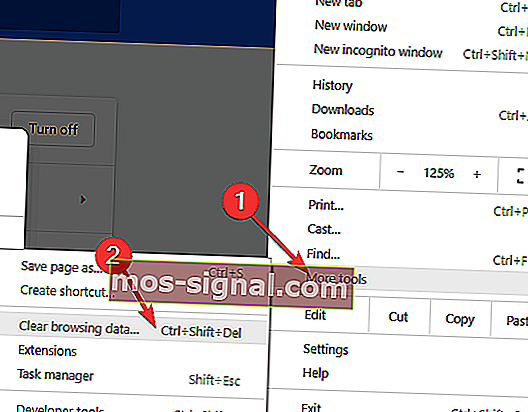
- 당신은 표시됩니다 인터넷 사용 정보 삭제가 팝업. 선택 검색 기록 , 쿠키 및 기타 사이트 데이터 및 캐시 된 이미지 파일을 . 그에 따라 시간 범위를 선택하고 데이터 지우기를 클릭 합니다 .
- Chrome을 다시 시작 하면 더 이상 Vimeo 비디오를 시청하는 데 문제가 없습니다.
그러나 Chrome 브라우저에서 Vimeo에 문제가 계속 발생하는 경우 시도 할 수있는 또 다른 방법이 있습니다.
- Chrome을 실행 하고 오른쪽 상단에있는 세 개의 수직 점을 클릭합니다.
- 설정을 선택 합니다 . 열리는 설정 페이지 에서 하단 의 고급 탭 을 클릭합니다 .
- 시스템 섹션 까지 아래로 스크롤 하고 사용 가능한 경우 하드웨어 가속 사용 을 끄기로 전환합니다 .
- Chrome을 다시 시작 하고 Vimeo 동영상이 정상적으로 재생 되는지 확인 합니다.
4. Internet Explorer에서 Vimeo 문제 수정
브라우저 캐시 지우기
Internet Explorer를 시작 하고 오른쪽 상단 모서리 에있는 톱니 바퀴 아이콘 을 클릭합니다 .
- 안전 > 검색 기록 삭제를 선택합니다 .
- 에서 검색 기록 삭제 창에서 체크 표시 임시 인터넷 파일과 쿠키 . 하단 의 삭제 버튼을 클릭합니다 .
- 삭제 과정이 완료되면 하단에 확인 메시지가 표시됩니다.
- Vimeo 가 IE 에서 잘 작동 하는지 확인하십시오 . 그렇지 않은 경우 캐시를 지우는 더 철저한 절차가 있습니다.
참고 : 이 프로세스는 IE 10 이하에만 적용됩니다.
- 이전과 같이 톱니 바퀴 아이콘 을 클릭 하고 F12 개발자 도구를 선택 합니다 .
- 표시되는 개발자 도구 창에서 캐시 > 브라우저 캐시 지우기를 클릭 합니다 .
- 확인을 요청하는 팝업이 나타날 것입니다. 예를 클릭하십시오 .
- IE에서 여전히 Vimeo를 보는 데 문제가있는 경우를 대비하여 시도해 볼 수있는 방법이 있습니다.
- 오른쪽 상단 모서리 에있는 톱니 바퀴 아이콘 을 클릭 한 다음 인터넷 옵션을 클릭 합니다.
- 고급 탭을 클릭합니다 .
- 첫 번째 옵션 인 GPU 렌더링 대신 소프트웨어 렌더링 사용을 선택합니다 .
- 클릭 적용 하고 OK .
- 닫기 IE 와 PC를 다시 시작 하여 변경 내용을 적용합니다.
더 이상 Internet Explorer에서 Vimeo를 보는 데 문제가 없어야합니다.
위의 해결 방법 중 하나를 시도해보고 어떻게 작동했는지 알려주십시오. 물론 다른 해결 방법을 알고있는 경우 아래의 설명 섹션을 통해 WindowsReport 커뮤니티의 모든 구성원과 공유하는 것을 주저하지 마십시오.
FAQ : Vimeo 비디오 문제 처리에 대해 자세히 알아보기
- Vimeo 비디오를 더 빨리로드하려면 어떻게해야합니까?
수행 할 첫 번째 단계 중 하나는 검색 기록과 캐시를 정리하는 것입니다. CCleaner와 같은 작업에 자동화 도구를 사용하는 것이 좋습니다.
- Vimeo가 계속 멈춘 이유는 무엇입니까?
추적 및 임시 파일 검색에서 브라우저 확장에 이르기까지 Vimeo에서 비디오 재생 품질에 영향을 미칠 수 있습니다. 이러한 문제를 해결하려면 좋은 PC 최적화 소프트웨어를 사용하십시오.
- Vimeo가 계속 버퍼링하는 이유는 무엇입니까?
버퍼링은 일반적으로 인터넷 대역폭과 연결됩니다. 스트리밍을 지원하는 VPN 도구를 쉽게 추가하여 연결을 간소화하고이 문제를 제거 할 수 있습니다.
편집자 주 : 이 게시물은 원래 2018 년 9 월에 게시되었으며 이후 신선함, 정확성 및 포괄적 인 측면을 위해 2020 년 7 월에 개정 및 업데이트되었습니다.